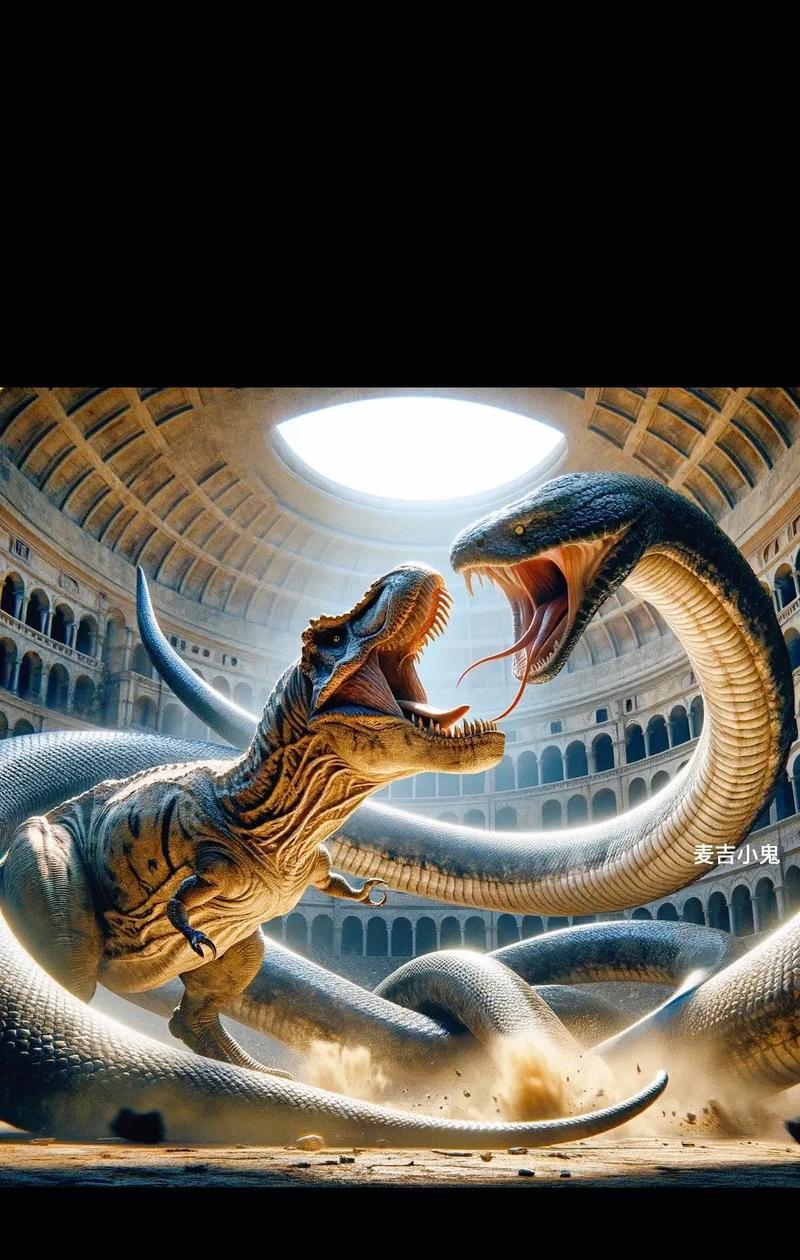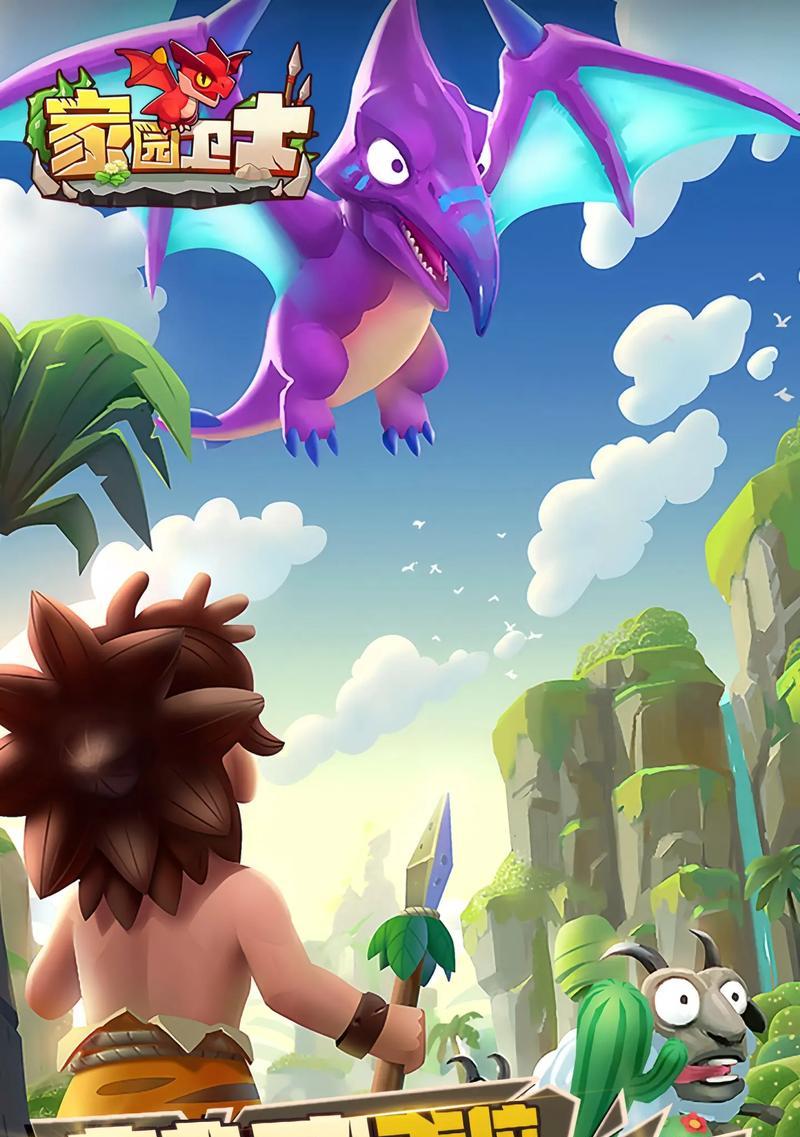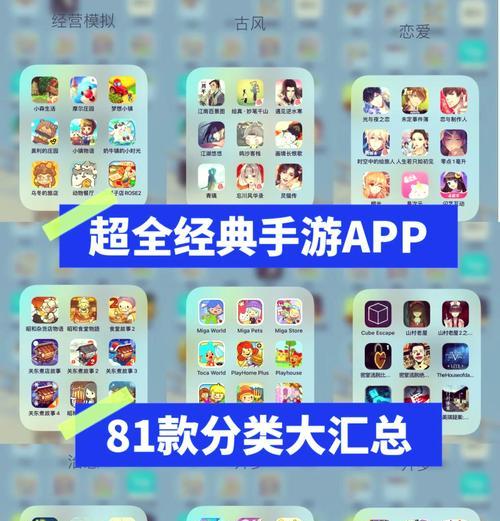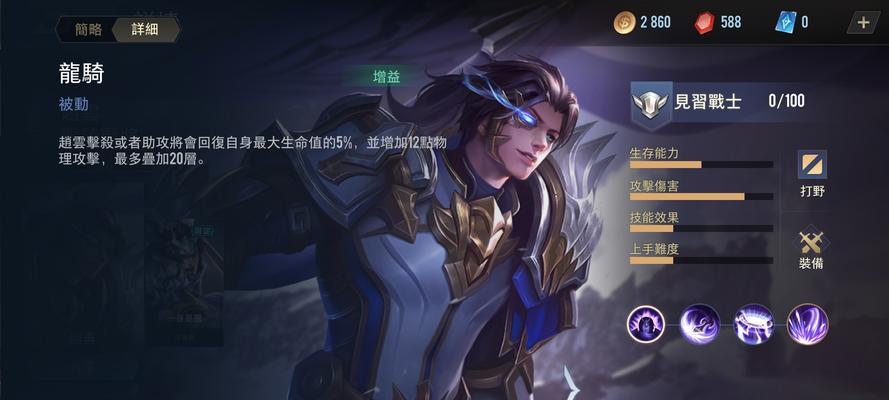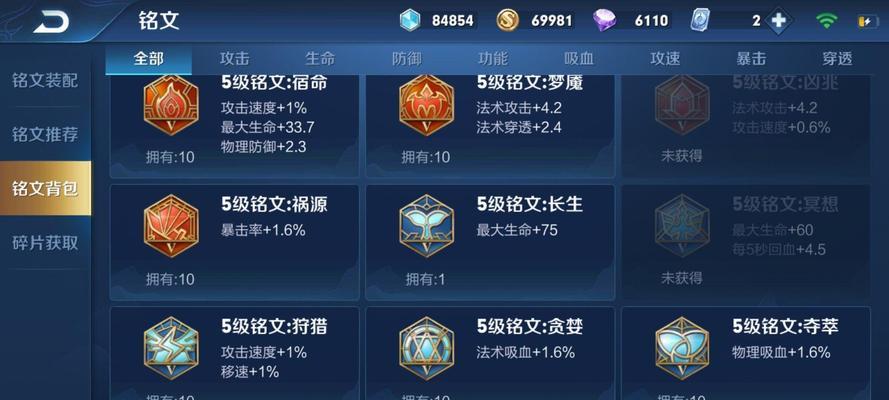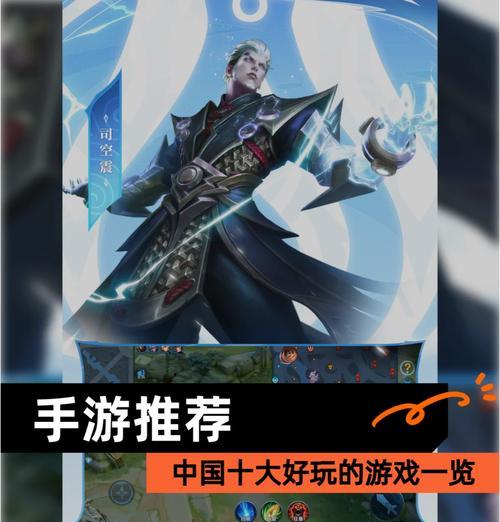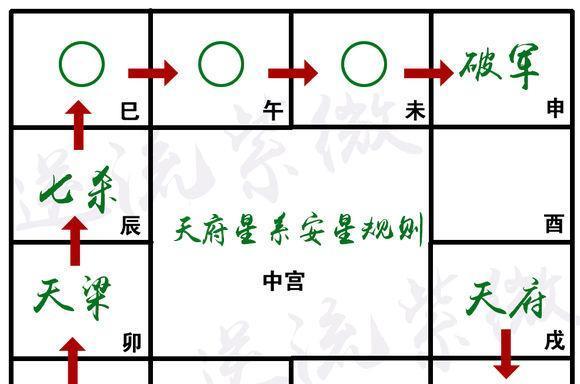游戏启动只有画面不能操作怎么办?如何解决?
- 游戏玩法
- 2025-01-06
- 55
当我们满怀期待地打开心爱的游戏,却发现启动后只有画面显示,无法进行操作时,那真是让人沮丧的经历。但不用担心,本文将为你提供一系列解决方法,帮助你快速回到游戏世界中去。
一、检查游戏更新和兼容性
在游戏界面出现后不能操作可能是由于游戏没有更新到最新版本,或者游戏与你的操作系统存在兼容性问题。
步骤1.更新游戏至最新版本
1.进入游戏客户端或平台。
2.查看是否有可用的游戏更新,如果有,请下载并安装。
3.再次启动游戏,检测问题是否解决。
步骤2.检查系统兼容性
1.确认你的操作系统与游戏版本兼容。
2.如果过时,考虑升级你的操作系统或安装兼容的系统版本。
3.检查是否所有游戏支持的驱动程序都是最新的。
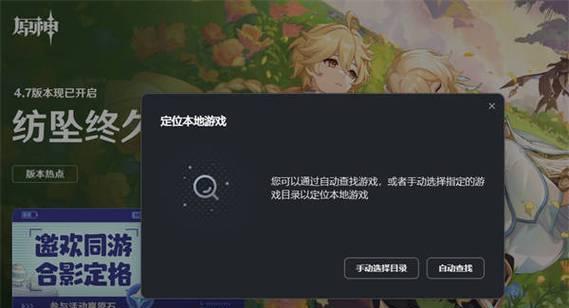
二、关闭不必要的后台程序
有时,电脑后台多开的程序会占用大量CPU和内存资源,导致游戏无法正常响应。
步骤1.关闭不必要的后台应用
1.打开任务管理器(快捷键Ctrl+Shift+Esc)。
2.查看CPU和内存占用高的程序,并结束它们的任务。
步骤2.清理启动项
1.进入系统配置(msconfig)。
2.在启动选项卡中,禁用不必要的启动项。
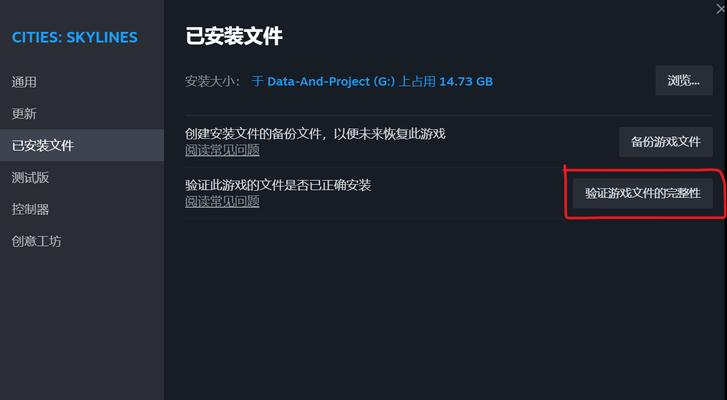
三、检查游戏设置和控制输入
有时候游戏自身的设置问题也会导致无法操作。
步骤1.调整游戏设置
1.进入游戏设置,检查是否有任何设置错误或限制操作。
2.尝试将图形设置调低,看看是否能解决问题。
步骤2.校验控制输入
1.确认控制器、键盘或鼠标没有故障。
2.尝试重新连接或更换输入设备,并检查设备驱动是否更新。
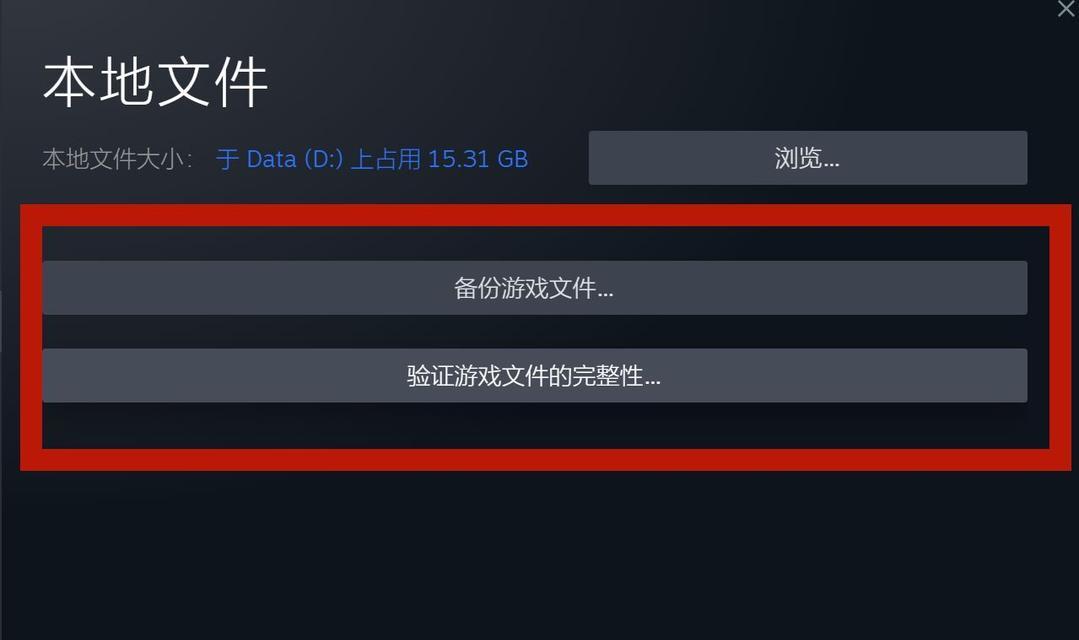
四、更新驱动程序和DirectX
驱动程序过时或损坏也会导致游戏运行异常。
步骤1.更新显卡驱动
1.访问显卡制造商的官方网站。
2.下载并安装最新的显卡驱动程序。
步骤2.更新DirectX
1.打开运行对话框(快捷键Win+R)。
2.输入“dxdiag”并按回车,检查当前DirectX版本。
3.访问微软官方下载页面,下载并安装最新版本的DirectX。
五、修复游戏文件
游戏安装过程中可能出现文件损坏或丢失的情况。
步骤1.使用游戏内置修复工具
1.如游戏客户端有修复选项,选择该功能并修复游戏。
步骤2.手动验证游戏文件
1.通过游戏安装文件夹,使用游戏平台提供的验证工具检查文件完整性。
六、重启计算机
最简单也是最有效的解决方案往往是重启计算机。
步骤1.重启电脑
1.保存所有工作并关闭应用程序。
2.重启设备并再次尝试启动游戏。
七、重建游戏缓存
有时,重建游戏缓存可以解决显示问题。
步骤1.清除游戏缓存
1.根据游戏官方指南清除游戏缓存。
2.重启游戏,看是否恢复了操作功能。
八、联系游戏支持
如果以上方法都不能解决问题,可能需要游戏的官方支持。
步骤1.联系客服或支持团队
1.查找游戏官方网站的客服联系方式。
2.提供详细的问题描述和系统配置信息。
通过以上的排查和解决步骤,你应当能够解决游戏启动后只有画面不能操作的问题。如果你在操作过程中遇到了疑问,也可以参考本文提供的详细指导。记得在解决问题后,把你的经验和结果分享给同样遇到问题的其他玩家,帮助他们也能够顺利游戏。
希望这些方法能让你重回游戏的怀抱。祝你游戏愉快!
版权声明:本文内容由互联网用户自发贡献,该文观点仅代表作者本人。本站仅提供信息存储空间服务,不拥有所有权,不承担相关法律责任。如发现本站有涉嫌抄袭侵权/违法违规的内容, 请发送邮件至 3561739510@qq.com 举报,一经查实,本站将立刻删除。!
本文链接:https://www.waletao.com/article-35555-1.html